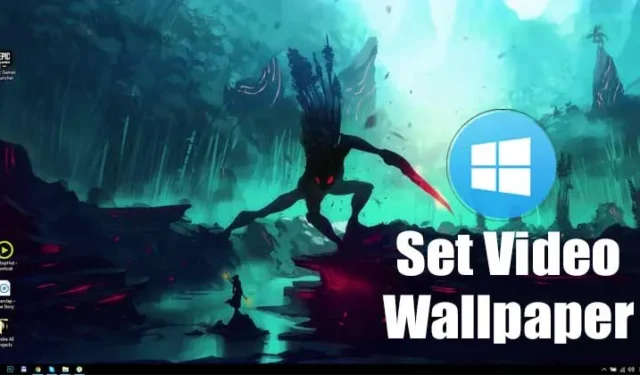
Las versiones anteriores de Windows, como Windows 7, Windows XP, etc., no permiten a los usuarios personalizar el sistema operativo. Lo único que puedes personalizar son los fondos de pantalla, los íconos y los temas. Sin embargo, las cosas han cambiado con Windows 10. Windows 10 ofrece muchas opciones de personalización.
Por lo tanto, si está atascado con el fondo de pantalla azul estándar de Windows 10, es posible que se esté perdiendo la profundidad de la opción de personalización que ofrece el sistema operativo. Con Windows 10, incluso puedes configurar un vídeo como fondo de pantalla.
Configure GIF animado, fondo de pantalla en vivo y video como fondo de escritorio en Windows 11/10
Aplicar vídeo como fondo de pantalla es una de las cosas más increíbles que puedes hacer con tu sistema operativo. Por lo tanto, en este artículo, hemos decidido compartir algunos de los mejores métodos de trabajo para aplicar GIF o videos animados como fondo de pantalla en Windows 10. Echemos un vistazo.
1. Usando rePaper (método gratuito)
Bueno, rePaper es una herramienta de código abierto disponible en GitHub. Permite a los usuarios configurar GIF o videos como fondo de pantalla en Windows 10. Aquí se explica cómo usar rePaper.
en su computadora.rePaper
. El archivo ZIP contiene dos archivos.abre el archivo ZIP en Winrar o Winzip
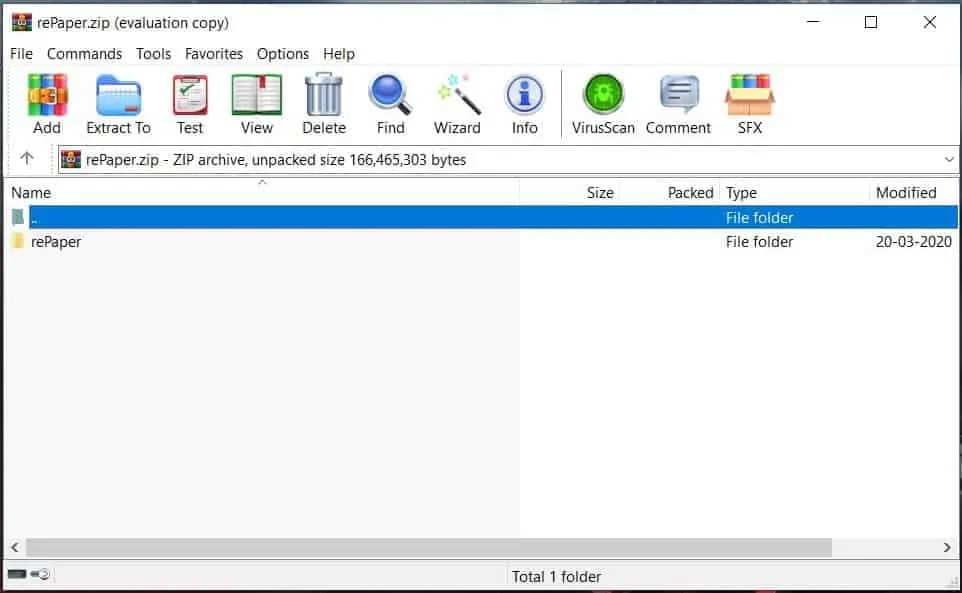
y espere hasta que se extraiga el archivo. ‘rePaper’
Start.exe.
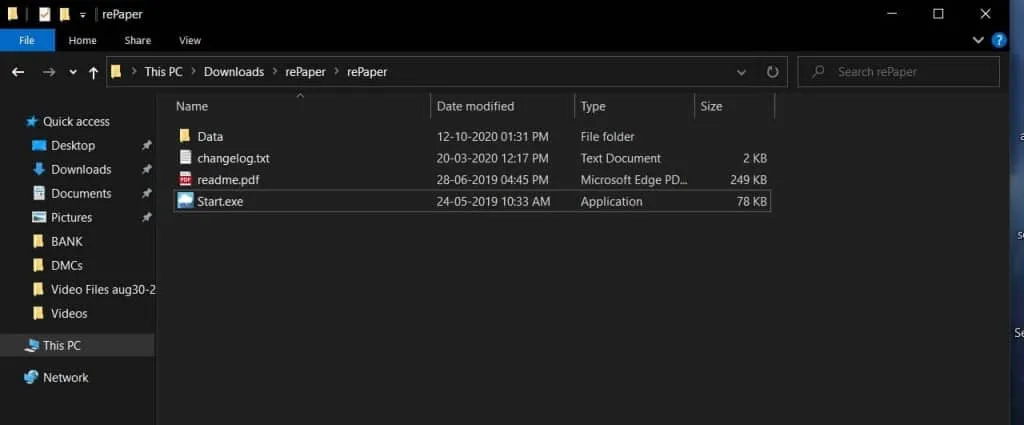
5. Esto abrirá la aplicación rePaper en tu PC.
en tu navegador web y descarga el fondo de pantalla de vídeo que prefieras.DesktopHut
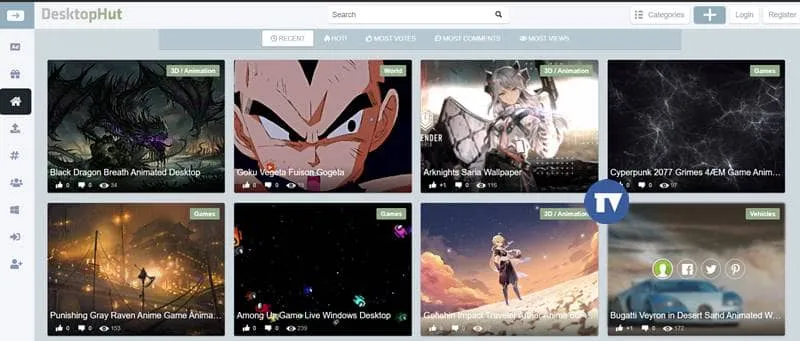
.‘Elegir fondo de pantalla’
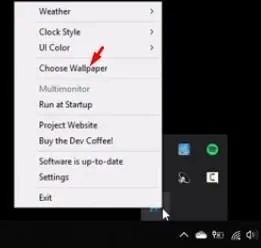
que acabas de descargar.Selecciona el archivo de vídeo
.Configuración
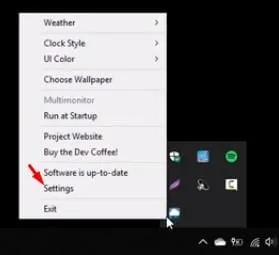
para aplicar los cambios.Aplicar. Una vez hecho esto, haga clic en el botón Relleno en Escala del fondo de pantalla
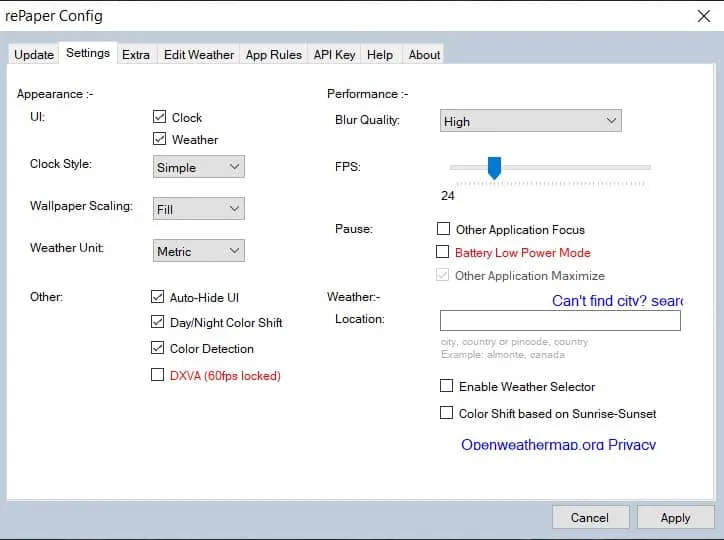
¡Eso es todo! Estás listo. Así es como puedes usar la aplicación rePaper de Windows para configurar fondos de pantalla en vivo en Windows 10/11.
2. Usando Wallpaper Engine (método pago)
El motor Wallpaper es una herramienta que puedes adquirir en la tienda Steam. Puede utilizar el motor de fondos de pantalla para cambiar fondos de pantalla, configurar fondos de pantalla de vídeo, etc. Incluso puede crear fondos de pantalla en vivo con Wallpaper Engine. Aquí se explica cómo usarlo.
. en tu ordenador con Windows 10Steamabre
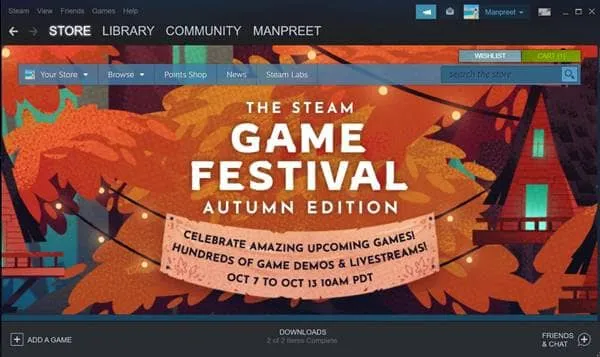
Wallpaper Engine
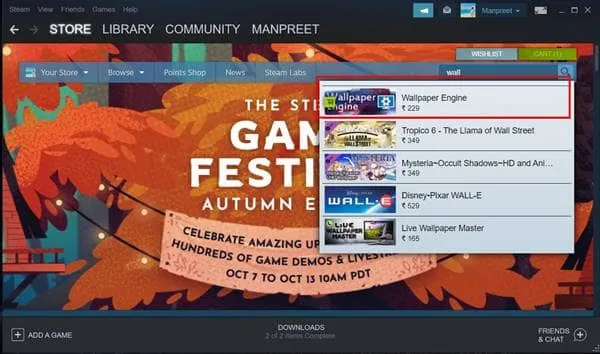
)cuesta $3,99
4. Ahora, inicie la aplicación del motor de fondos de pantalla en su sistema. Verá una pantalla como la siguiente.
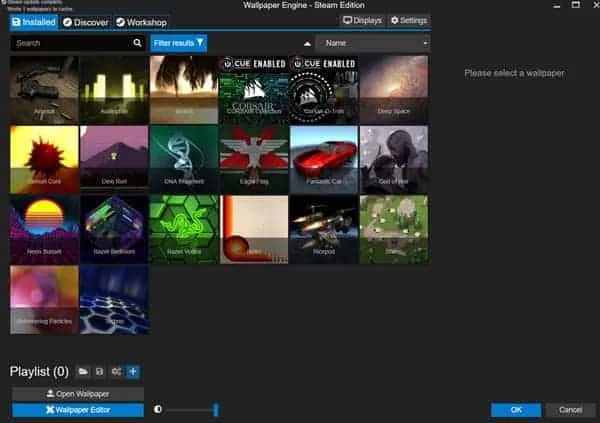
.‘Suscribir’
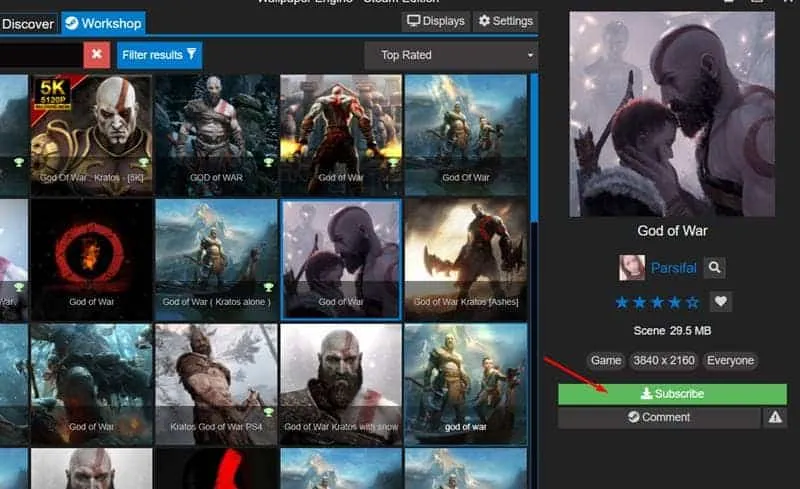
para aplicar el fondo de pantalla en su Windows. «Aceptar»
¡Eso es todo! Estás listo. Así es como puedes usar el motor de fondos de pantalla para configurar un fondo de pantalla de video en Windows 10/11.
¡Eso es todo por nuestra parte por hoy! Con estos métodos, puedes obtener rápidamente fondos de pantalla animados/en movimiento en Windows 10. ¡Espero que este artículo te haya ayudado! Asegúrate de compartir este artículo también con tus amigos. Si tiene alguna duda sobre esto, háganoslo saber en el cuadro de comentarios a continuación.




Deja una respuesta